Crear una atmósfera nocturna profunda y sombría puede darle a tu imagen o proyecto ese algo especial. Con la técnica adecuada, puedes colocar a tu personaje de manera impactante en un callejón oscuro, creando así una atmósfera intensa. Gabor te mostrará en este tutorial cómo desarrollar una impresionante escena nocturna con pasos sencillos. Vamos a sumergirnos en los detalles.
Principales conclusiones
- Puedes trabajar fácilmente con áreas de color para crear la atmósfera deseada.
- Un pincel suave es fundamental para lograr efectos de luz y sombra auténticos.
- Es importante hacer resaltar algunas áreas del fondo para crear profundidad.
Guía paso a paso
Para crear una impresionante atmósfera nocturna, sigue estos pasos:
Primero, abre tu software de edición de imágenes. El primer paso es crear una capa de ajuste que te permita ajustar los colores de tu imagen. Para hacerlo, haz clic en "Capa de ajuste" y selecciona la opción "Área de color". Aquí elige un negro profundo que representará la base de tu atmósfera nocturna. Confirma tu selección con "OK".

En el siguiente paso, ya habrás creado un área de color que automáticamente incluye una máscara. Esto significa que tu imagen está completamente negra al principio. Ahora es el momento de aplicar el efecto en ciertas áreas de tu imagen. Para ello usa un pincel suave. El pincel debe tener una dureza grande y suave, para que las transiciones se vean suaves. Por ejemplo, puedes elegir un tamaño de pincel de 1000. Reduce la opacidad del pincel a alrededor del 50% para tener un control fino sobre la edición. Asegúrate de que el negro esté configurado como color frontal.
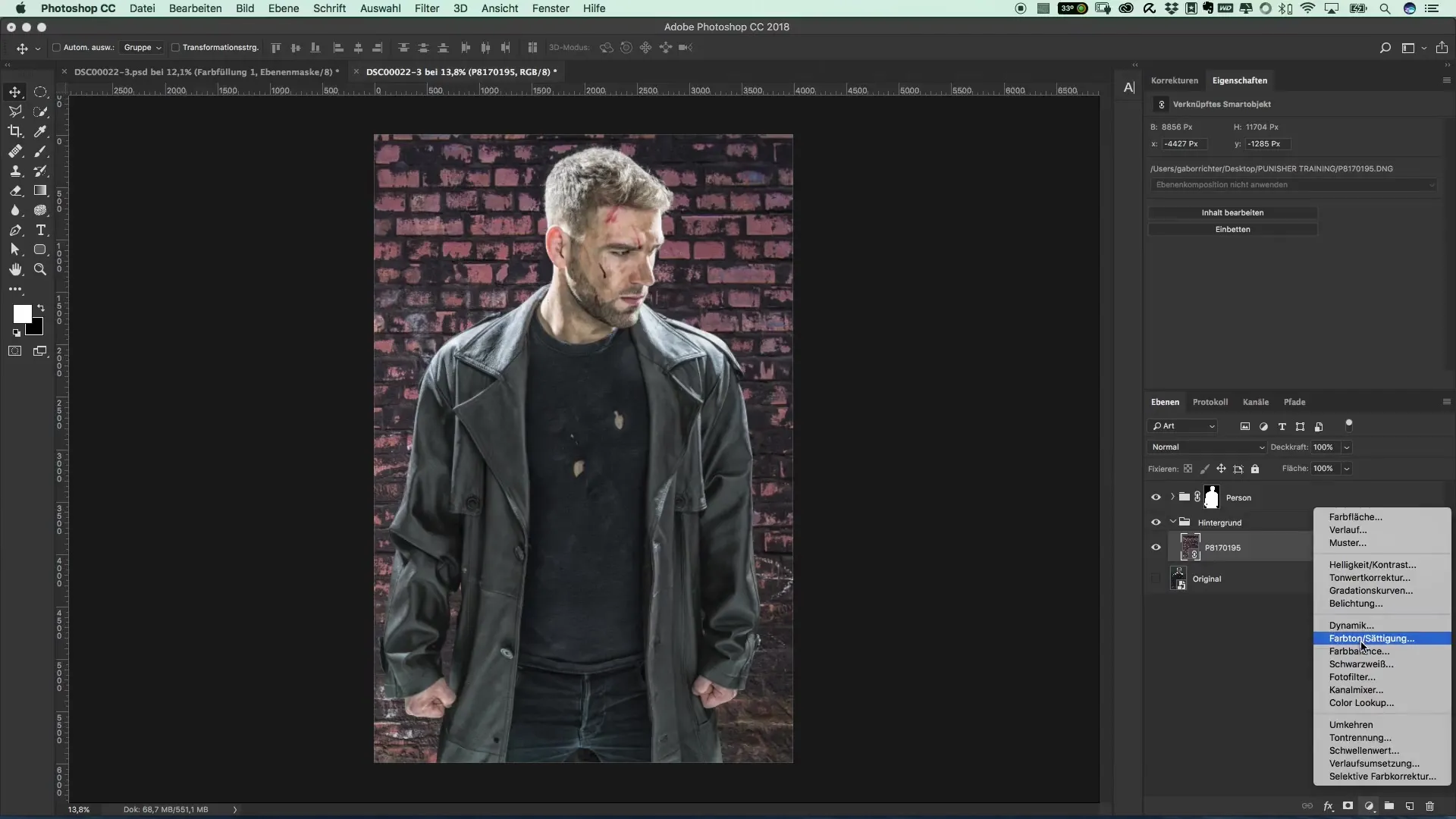
Ahora comienza a pincelar con cuidado sobre el área que deseas resaltar. Hazlo lentamente y asegúrate de que estás descubriendo el fondo de manera uniforme. Puedes pasar varias veces por el mismo lugar para aumentar la intensidad de la luz. Ten cuidado de no eliminar demasiado de una vez. Cuando estés satisfecho, verás cómo el fondo comienza a emerger lentamente.
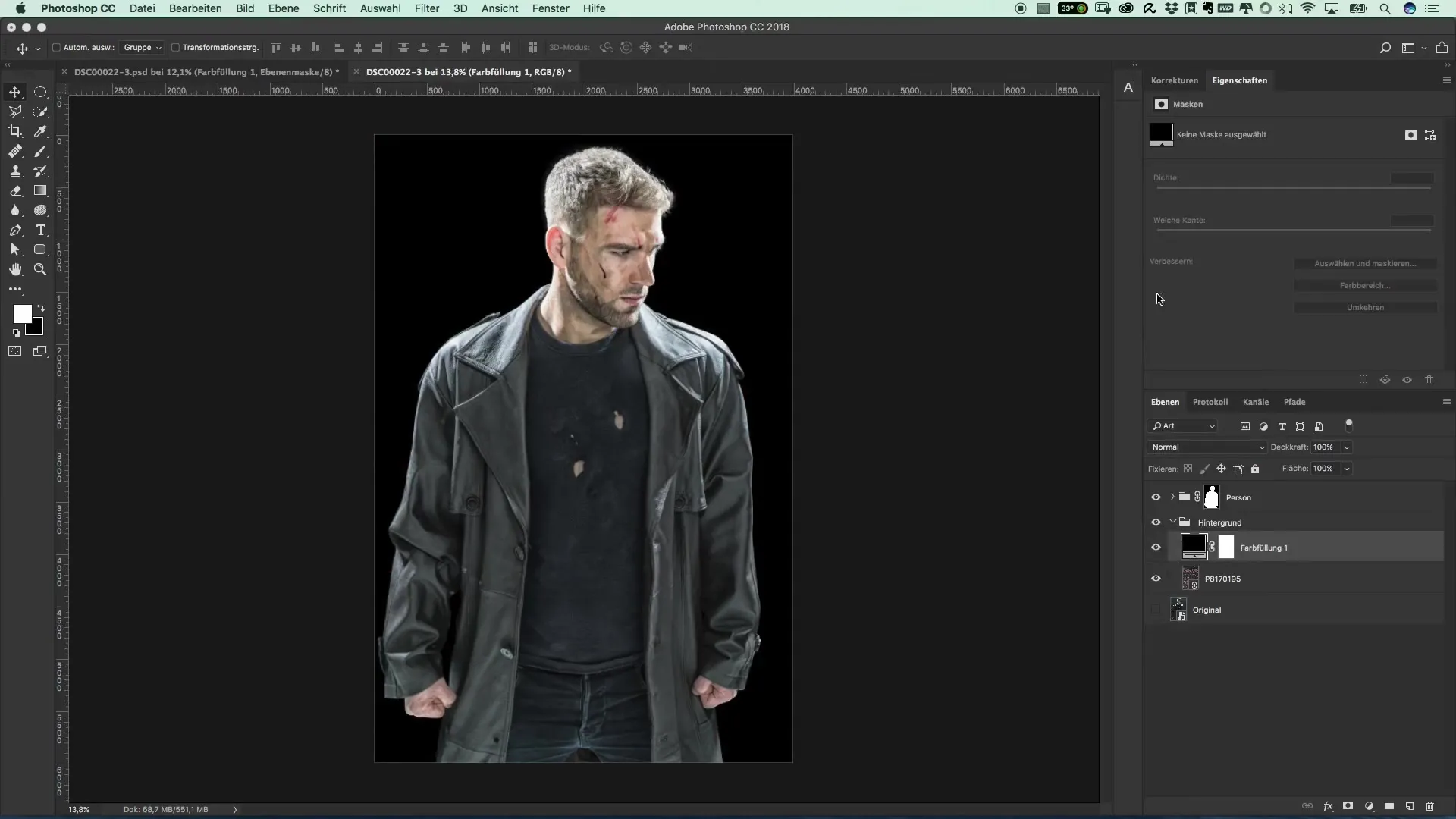
Ahora es el momento de editar también la otra área lateral de la imagen. Aquí es suficiente con una intervención leve. Solo deseas añadir luz mínima para representar el amanecer en la noche. Esto proporcionará un ambiente luminoso equilibrado en la imagen.
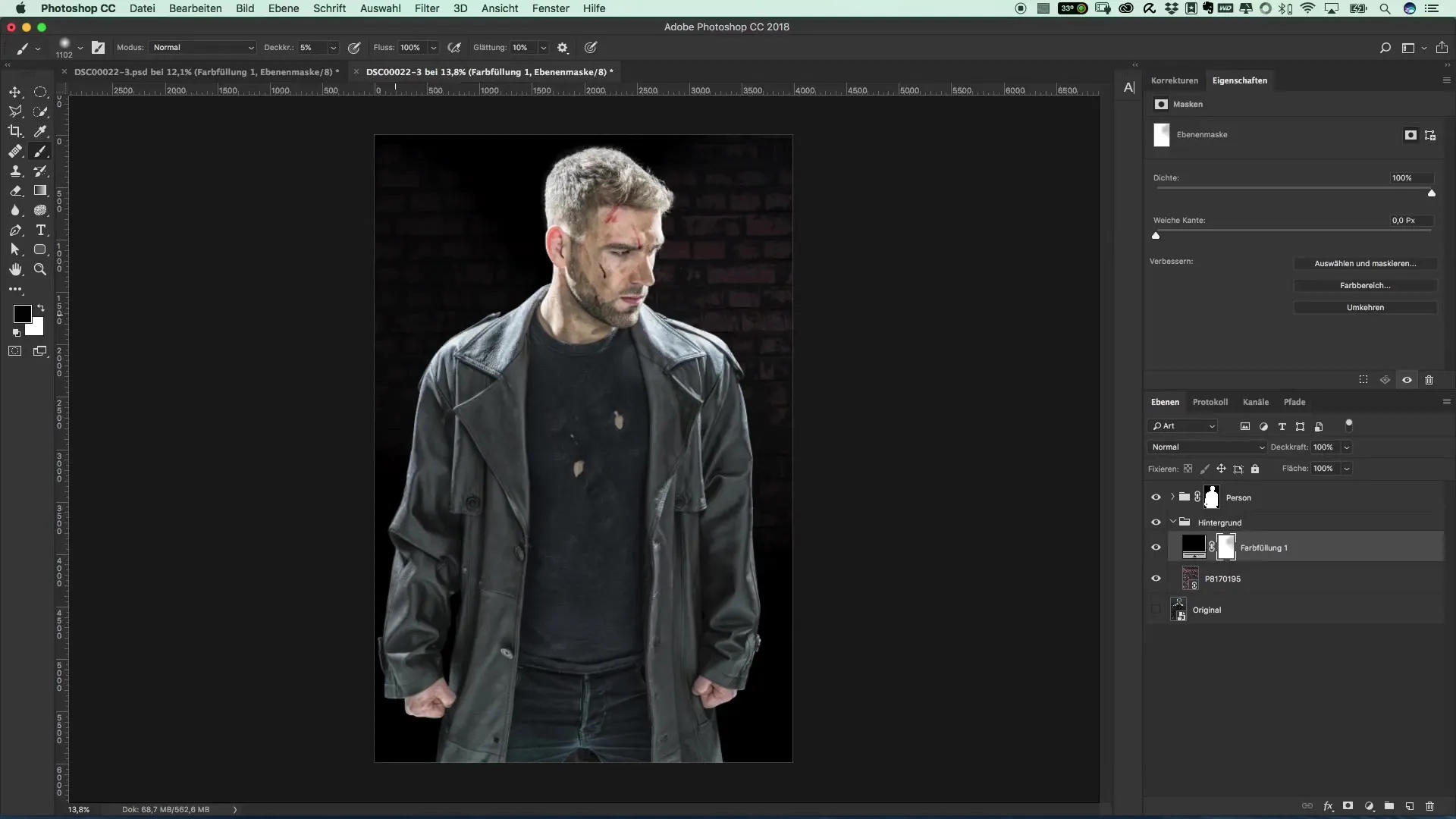
Después de realizar los primeros ajustes, es importante observar la imagen en su conjunto. Notarás que el fondo puede que ya no armonice bien con el personaje. Pero no te preocupes, aún no has terminado. El ambiente editado proporciona una base perfectamente sombría que puede ser refinada.

Con estos ajustes en el fondo, el enfoque ahora debería estar en el personaje. Para asegurarte de que tu imagen luzca armónica, presta atención a la atmósfera de luz. En los pasos siguientes, puedes experimentar con más efectos de brillo y contraste. Pequeños ajustes sutiles pueden marcar la diferencia.
Si ahora estás satisfecho con la atmósfera, es el marco para tu edición final. El personaje será aún más destacado en el próximo nivel de edición, y podrás trabajar con más efectos y refinamientos.
Resumen - Pósters de películas populares y efectos de cine: El estilo de The Punisher - 12 crear atmósfera nocturna
En esta guía has aprendido a aplicar técnicas efectivas para crear una fascinante atmósfera nocturna. Con áreas de color y un pincel suave, puedes lograr efectos atmosféricos más profundos y dar más profundidad a tu imagen. Tómate tu tiempo con tus ajustes y experimenta con diferentes atmósferas de luz.
Preguntas frecuentes
¿Cómo creo una capa de ajuste en mi software?Vas a "Capas de ajuste" y seleccionas "Área de color".
¿Cuál es la ventaja de una máscara en el área de color?La máscara te permite hacer visibles ciertas partes de la imagen mientras que otras permanecen ocultas.
¿Cómo puedo ajustar el tamaño del pincel?Puedes ajustar el tamaño del pincel en las opciones del pincel.
¿Cómo reduzco la opacidad del pincel?En las opciones del pincel, puedes establecer la opacidad en un valor deseado, como por ejemplo el 50%.
¿Cuáles son buenos colores para una atmósfera nocturna?Un negro profundo es ideal, combinado con tonos oscuros de azul o gris para acentos.


